Прежде, чем мы начнем знакомиться с приемами работы с текстом, необходимо определить некоторые понятия, принятые в Word.
Нам уже известно, что в позицию текстового курсора может быть введен любой символ.
Символ – минимальная единица текстовой информации.
Служебный символ – это пробел, точка, запятая, дефис и т. п.
Слово – это произвольная последовательность букв и цифр, ограниченная с обоих сторон служебными символами.
Строка – произвольная последовательность символов между левой и правой границей абзаца.
Предложение – произвольная последовательность слов, ограниченная точками.
В процессоре Word абзац – это произвольная последовательность символов, замкнутая символом «Возврат каретки» . Допускаются пустые абзацы (одиночные символы «Возврат каретки»).
Абзац – простейшее, но фундаментальное понятие Word. Абзац всегда начинается с новой строки, однако, в отличие от многих текстовых редакторов, Word не требует обязательного отступа вправо в первой (красной) строке абзаца. Первая строка может начинаться с отступом влево по отношению к остальным строкам абзаца, с нулевым отступом или, как обычно, с отступом вправо. Word фактически рассматривает абзац как одну длинную «строку», размещая набранные слова в строке страницы и перенося слово на новую строку, если оно не уместилось в текущей.
1 урок. Интерфейс программы MS Word
Обычный абзац – это законченный по смыслу фрагмент текста.
Поля страницы устанавливают с помощью команды [Файл — Параметры страницы. ], а нумеруют страницы с помощью команды [Вставка — Номера страниц. ].
На странице мы должны различать следующие структурные элементы:
- основной текст;
- верхний и нижний колонтитулы;
- сноски.
Контрольные вопросы
1.Основные функции процессора Word?
2.Что значит форматирование текста?
Тема № 12 Электронные таблицы
Довольно часто обрабатываемую информацию нам приходится представлять в виде таблиц. При этом часть ячеек таблицы содержит исходную информацию, а часть – производную.
Для решения задач, данные которых можно представить в табличной форме, разработаны специальные пакеты программ, называемые электронными таблицами или табличными процессорами.
Электронные таблицы используются в компьютерной технологии около 20 лет. Они ориентированы прежде всего на решение экономических задач. Однако заложенные в них инструментальные средства позволяют успешно решать инженерные и иные задачи, например, выполнять расчеты по формулам, строить графические зависимости и т. п.
Базовую идею электронных таблиц можно изложить следующим образом. Каждая ячейка таблицы обозначается неким адресом (пересечением строки и столбца ячейки). Часть ячеек таблиц содержит какие-то числа, а в другой части записаны какие-то формулы, операндами которых служат адреса ячеек. Если изменить значения ячеек, в которых записаны числа (т. е. введем другие числа), автоматически изменится и результат вычисления формул.
Основы работы с текстом в Microsoft Word
Особенности и назначение электронных таблиц
Особенность электронных таблиц заключается в возможности применения формул для описания связи между значениями различных ячеек. Расчет по заданным формулам выполняется автоматически. Изменение содержимого какой-либо ячейки приводит к пересчету значений всех ячеек, которые с ней связаны формульными отношениями и, тем самым, к обновлению всей таблицы в соответствии с изменившимися данными.
При изменении содержания одной из ячеек таблицы все формулы пересчитываются и значения в ячейках, которые прямо или косвенно зависят от измененных, автоматически обновляются.
Применение электронных таблиц упрощает работу с данными и позволяет получать результаты без проведения расчетов вручную или специального программирования.
Электронные таблицы можно использовать для:
• проведения однотипных расчетов над большими наборами данных;
• автоматизации итоговых вычислений;
• решения задач путем подбора значений параметров, табулирования формул;
• обработки результатов экспериментов;
• проведения поиска оптимальных значений параметров;
• подготовки табличных документов;
• построения диаграмм и графиков по имеющимся данным.
Одним из наиболее распространенных средств работы с документами, имеющими табличную структуру, является программа Microsoft Excel.
Программа Microsoft Excel предназначена для работы с числовыми таблицами данных. Созданная таблица может быть выведена на печать или вставлена в текстовый документ Word.
Источник: studfile.net
Основные элементы документа Word
После запуска на экране появится окно редактора Word (рис.1) Ознакомьтесь со стандартным окном редактора (строка главного меню и ее команды, панель инструментов и ее кнопки, служебные кнопки, функциональные клавиши).
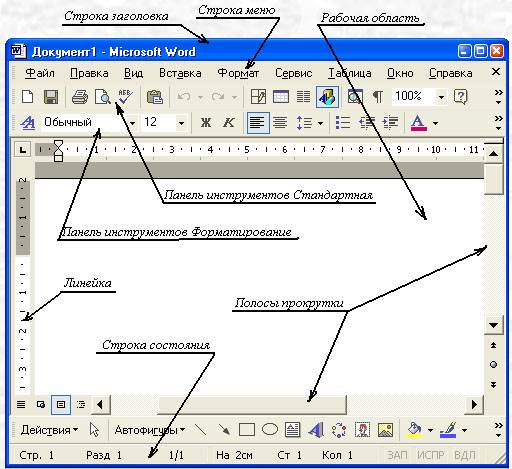
Рис. 1 Элементы окна текстового редактора Microsoft Word
Рассмотрим назначение и использование некоторых кнопок панели инструментов окна Microsoft Word:
Рис. 2 П анель инструментов окна Microsoft Word
| Операции с документом |
| «Сохранить»- сохранение изменений в редактируемом документе. |
| «Печать документа» — распечатка документа с параметрами, установленными по умолчанию. |
| «Предварительный просмотр»- этот элемент окна word позволяет увидеть, как будет выглядеть документ. |
| «Копирование формата» — позволяет повторить форматирование выделенного фрагмента текста на другом фрагменте. Для осуществления этой команды: 1. Выделите фрагмент текста формат, которого нужно повторить. 2. Нажмите соответствующую кнопку панели инструментов. Указатель мыши примет вид кисти. 3. Выделите фрагмент текста формат, которого нужно изменить. |
| «Отменить»- отмена последних изменений. Для отмены нескольких изменений потребуется несколько нажатий. |
| Операции с текстом |
| «Вставить таблицу»- быстрое создание таблицы. Выбор количества столбцов и строк производится при помощи приема управления мышью «нажать и не отпуская перетащить». |
| «Масштаб» — используя поле списка либо поле ввода можно менять масштаб для удобства просмотра документа. |
| «Стиль» — можно изменять стиль выделенного фрагмента текста, используя поле списка. |
| «Шрифт»- тип шрифта, можно изменять шрифт выделенного фрагмента текста, используя поле списка. |
| «Выбрать размер шрифта»- можно изменять размер шрифта выделенного фрагмента текста, используя поле списка. |
| Начертание шрифта- можно изменять начертание выделенного фрагмента текста, нажимая на одну из трех кнопок. Возможно применение к одному и тому же фрагменту текста одновременно нескольких типов начертания. |
| Выравнивание текста — можно изменять выравнивание выделенного фрагмента текста, нажатием на одну из трех кнопок. Возможно применение только одного способа выравнивания на одном фрагменте текста. |
| Создание списка- выделите фрагмент текста, затем нажмите на соответствующую кнопку панели инструментов. |
| «Цвет шрифта»- можно изменять цвет шрифта выделенного фрагмента текста, используя поле списка. |
В нижней части окна Word расположена строка состояния:

Рис. 3 Строка состояния
Эта строка программы Microsoft Word отражает номер текущей страницы (84) и раздела (1), номер страницы и общее число страниц (84/97). Затем расстояние от верхнего края страницы до курсора (19,6), номер строки (48), номер колонки (1).
Далее следуют индикаторы, которые активируются при выполнении соответствующих им действий (ЗАП – запись макроса, ИСПР — исправление, ВДЛ – выделение, ЗАМ — замена). После них расположен индикатор текущего языка (русский). Для выполнения команды необходимо осуществить двойной щелчок ЛКМ по соответствующему индикатору.
Последний элемент строки состояния окна word (имеет вид книги) означает, что установлена автоматическая проверка правописания. Двойной щелчок по книге позволяет перейти к ближайшей, по мнению программы Microsoft Word, орфографической или пунктуационной ошибке.
СОЗДАНИЕ ДОКУМЕНТА WORD
Для установки полей в документе выполните команду Файл / Параметры страницы; появится окно диалога «Параметры страницы » с четырьмя вкладками: «Поля », «Размер бумаги », «Источник бумаги », «Макет ». Выбираем вкладку «Поля » и устанавливаем размеры полей.
Для сохранения текста в виде файла нужно выполнить команду Файл / Сохранить как…. (рис. 4) Появляется окно диалога «Сохранение документа » с верхним полем «Папка », где указано имя текущей папки, c полем имен файлов, в котором указаны имена файлов текущей папки, ниже — двумя полями «Имя файла » и «Тип файла » и справа — кнопками < Сохранить >, < Отмена >, < Параметры >, < Сохранить версию >. Если хотите файл набранного документа хранить в текущей папке, занесите в поле «Имя файла » оригинальное имя, под которым собираетесь хранить файл с набранным документом.
После нажатия кнопки < Сохранить > файл документа будет занесен в текущую папку. Если хотите файл набранного документа хранить в другой папке, нужно либо в поле «Имя файла » занести полное имя файла, либо сделать выбранную Вами папку текущей.
В последнем случае можно использовать кнопку в правой части поля «Папка », либо кнопку < Переход на один уровень вверх >. Чтобы открыть ранее созданный документ, нужно выполнить команду Файл / Открыть. Появляется окно диалога «Открытие документа » с верхним полем «Папка », где указано имя текущей папки, с полем имен файлов, в котором указаны имена файлов текущей папки, полями «Имя файла » и «Тип файла », куда заносится имя и тип файла, который Вы собираетесь открыть. Если нужный Вам файл хранится в текущей папке, нужно пометить его имя в поле путем отщелкивания мышью и нажать кнопку . Если файл хранится в другой папке, нужно сначала сделать эту папку текущей, а затем выполнить процедуру открытия.

Рис. 4 Меню Файл
Чтобы подчеркнуть фрагмент текста, нужно предварительно выделить этот фрагмент. Для этого указатель мыши установите на начало фрагмента, нажмите левую кнопку мыши и при нажатой кнопке установите указатель мыши на конец фрагмента. Выделенный фрагмент будет окрашен. Затем отщелкните кнопку < Ч > (кнопку «Подчеркнутый »); выделенный текст будет подчеркнут.
Для снятия выделения нужно отщелкнуть мышью в любом месте текста. Чтобы распечатать документ, нужно выполнить команду Файл / Печать. Появляется окно «Печать »; в нем укажите страницы документа для печати и количество копий: страницы — все, число копий — 1 и нажимаем кнопку < ОК>.
Источник: poisk-ru.ru
Работа с текстовыми документами


Каждый, кто хоть изредка пользуется персональным компьютером, работал с текстовыми документами. Читаем, набираем, изменяем тексты – представить современный мир без рассказов, стихов, инструкций, рефератов или записок трудно. Даже список покупок все чаще печатается на экране смартфона или планшета. Рукописный текст становится настоящим артефактом.
Уметь пользоваться программами, работающими с текстами, дети должны с первых лет учебы. Подобные знания, умения делают жизнь школьника, студента, учителя проще, интереснее.


План урока:
Увлекательный мир редакторов текстовых документов
Одним из самых часто используемых приложений в школе, можно назвать текстовый редактор. Написание рефератов, сочинений, конспектов уроков, лекций – все это давно уже набирается при помощи блокнота, Microsoft Word или аналогичной программы.
Основная структурная единица редактора – не только символ (буква), это любые другие символы клавиатуры, то есть цифры и специальные знаки. А объектами текстового документа могут быть символы, а также рисунки, диаграммы или блок-схемы.
Безграничные возможности текстовых процессоров
Независимо от того, какой редактор рассматривать, у него будет основное назначение – набор и редактирование текстовых данных, форматирование, сохранение и дальнейшая работа с файлом. А уже набор инструментов для каждой операции будет отличаться.
Редактирование данных включает манипуляции с частями текста (копирование, удаление, вставку, другое). Форматирование предполагает изменение внешнего вида текста, оформление части или всего документа.
При помощи современных текстовых приложений можно работать сразу с несколькими открытыми файлами, искать нужную фразу или строку в документе через поиск, объединять два документа (слияние). Обязательно учитываются количественные параметры текстовых документов (количество страниц, подсчет символов, размер файла, другое).
Удобная и понятна установка параметров печати позволяет печать одно-двусторонние копии, печатать в виде брошюры, менять ориентацию страницы, поля и многое другое. Печать возможна на стандартном А4 формате или любом другом, вплоть до печати на конвертах.

Простые текстовые редакторы, например, Windows Блокнот, WordPad, используются для создания несложных текстовых документов, позволяют выполнять самое элементарное редактирование и форматирование текста:

Современные процессоры предлагают огромный выбор операций, позволяющих создавать полноценные документы с рисунками, цветным фоном, диаграммами, таблицами и схемами.Есть проверка орфографии, вставка примечаний, сохранение исправлений,плюс многое другое. Такими популярными и совершенными приложениями являются Microsoft Word и Star Office Writer.
Еще более прогрессивные редакторы, такие как Microsoft Office Publisher, Adobe Page Maker, позволяют верстать (комбинировать разнотипные участки материала на странице), создавать макеты для изготовления книг, журналов, брошюр. Фактически это – настольные издательские приложения.
Для работы в сети (загрузка записей в блоги или заполнение текстом веб-страниц) используется Microsoft Front Page.
Краткий обзор Microsoft Word
Особенность данного редактора, как и остальных продуктов Microsoft – возможность выполнять одну операцию разными способами (при помощи текстовых, графических команд, панели инструментов или контекстного меню). Это позволяет каждому пользователю выбирать наиболее комфортный и легкий для него вариант.
Создание документов
Создавать документы в Microsoft Word можно такими способами:
- Открыть Word, а в появившемся диалоговом окне выбрать команду на панели инструментов:

Обратите внимание, как многоразличных файлов позволяет создать это приложение, какие полезные шаблоны разработаны и готовы к использованию.
- На панели быстрого доступа выбрать значок чистого листа и кликнуть, либо нажать на клавиатуре комбинацию клавиш Ctrl+N.

- На рабочем столе щелкнуть правую клавишу мыши, а в открывшемся контекстом меню выбрать нужный пункт:

Открытие документов текстового редактора
Чтобы открыть текстовый документ следует выбрать один из вариантов:
через меню «Файл»:

- при помощи значка на панели быстрого доступа:

- комбинацией клавиш Ctrl+O;
- двойным нажатием или при помощи контекстного меню правой клавиши мыши, выделив нужный документ:

Программа для открытия текстового файла выберется по умолчанию. Если она не установлена, нужно воспользоваться командой «Открыть с помощью» и выбрать нужное приложение:

Структура документа Word
Окно текстового редактора состоит из:
- различных меню (панель быстрого доступа, значки на ленте, контекстное меню);
- параметров файла, его название, данные строки состояния (язык, количество страниц, слов);
- режимов просмотра документа и много другого.
Настроить ленту команд, панель быстрого доступа, строку состояния можно, вызвав на них контекстное меню:

Все это позволяет полноценно работать в окне приложения, видоизменять текстовый объект любым удобным способом (при помощи значков, команд меню, комбинации кнопок клавиатуры или манипулятора «мышки»).

Документ в текстовом процессоре Word представляет собой чистый лист, на котором можно набирать текст. По умолчанию файл так и называется, «Документ 1», или же при сохранении ему присваивается имя, которое говорит о содержимом («Реферат по истории», « мои стихи», прочее).
В набранном тексте можно выделить основные структурные элементы: символ, слово, строку, абзац.

Символом в Ворд является любой знак, буква, цифра, даже пробел.
Кроме букв, цифр и знаков препинания, в текст можно вставлять специальные символы:

Из предложенных вариантов нужно выбрать подходящий символ и вставить:

В текстовый документ можно вставлять различные объекты: картинки, диаграммы, гиперссылки и многое другое:

Редактирование и форматирование документов Word
Редактирование текста подразумевает под собой изменение набранной информации (замена участков, удаление, вставка других слов или предложений). Тогда как форматирование означает изменение самого текста, как набора символов. Это изменение шрифта, фона листа, установка полей, ориентации страницы, плюс множество других команд, с которыми можно ознакомиться на ленточных вкладках.

Выделение символов
Чтобы с объектом провести любые манипуляции, текст, как любой другой объект на компьютере, следует выделить. Для этого ставят курсор, нажимают кнопку «Shift» при помощи мышки или стрелок на клавиатуре выделяют нужное количество знаков. Когда он будет выделен сероватым фоном, его можно изменять:

Если сделанное изменение не подошло, его можно отменить. Проще всего это сделать при помощи команды на панели быстрого доступа, которая выглядит как значок обратной стрелки (отмена последнего действия):

Копирование и перемещение
Выделив нужный участок текста (независимо, это один символ или несколько абзацев), его можно переместить в другое место или копировать (вставить такой же), держа нажатой кнопку «Ctrl». Выполнять такие операции можно как в одном документе, так и между несколькими открытыми страницами.
Чтобы переместить выделенный участок, следует зажать левую кнопку мыши потащить в нужное место. Для удобства перемещаемый блок будет выглядеть как небольшой пунктирный прямоугольник у курсора.
Можно вырезать текст и потом вставить.
Вырезать выделенный объект можно:
- комбинацией клавиш «Shift+Del» или «Ctrl+X»;
- меню инструментов:

- контекстным меню правой кнопки мыши:

Когда текст вырезан, он исчезает с листа документа и временно хранится в буфере обмена. Если его не вставить, а выполнять другие операции, он просто исчезнет, то есть будет удален.
Вставлять скопированный или вырезанный участок можно:
- нажав комбинацию клавиш«Ctrl+V»;
- выбрав значок/команда меню «Вставить»;
- используя контекстное меню правой кнопки мыши.

Работа со шрифтами
Чаще всего операции форматирования касаются самих символов. Нужно привести текст во всем документе к единому стилю, повторить форматирование, как в других документах данной серии или просто сделать набранную информацию более читабельной и приятной для восприятия. Для этого меняют шрифт, его размер или другие параметры. Сюда относятся все операции с ленты меню «Главная», блок «Шрифт»:

- Название и тип шрифта. Отличается написанием (печатный, рукописный, декоративный, старинный манер).
- Стиль – представляет собой набор экспресс-стилей, каждый содержит готовый комплект настроек (шрифт, отступы и другие параметры).
- Кегль символа или размер – в пт (пунктах), который равен 1/72 дюйма или 0,367 мм.
Интересно. Шрифт Wingdings содержит 223 значка, которым можно украсить текст ((
Можно воспользоваться предложенным списком шрифтов:

Или загрузить собственный или скачанный на специальных интернет ресурсах. Одни типы шрифта строго регламентированные и применяются в деловой переписке, оформлении различных научных и учебных работах ((Times New Roman или Arial). Другие отлично подходят для оформления писем или презентаций. Большинство шрифтов на английские буквы, а на кириллицу влияют ограничено:
Кириллица (латиница) – название шрифта

Можно изменить размер, цвет символов, сделать текст полужирным, курсивом, подчеркнуть или зачеркнуть . Сделать набранные символы нижним или верхним регистром плюс многое другое.

Очень удобно использовать контекстное меню. Просто выделить участок и выбрать из меню правой кнопки мыши:

Форматирование страниц
Кратко ознакомимся с различными способами изменения внешнего вида документа на станице.
Разметка страницы – включает в себя изменение размера полей, ориентацию листа,отступы, межстрочные интервалы и многое другое:

Готовые цветовые схемы позволяют оформлять текстовый документ выбором шаблона темы:

Удобно и правильно нумеровать страницы, тогда на печати документ не превратиться в стопку листов, их можно будет разложить и прочитать в нужном порядке. Для установки номера страницы используют арабские цифры, а для перечисления разделов в плане – римские.
Сделать это можно по-разному.
Способ 1 – лента инструментов, команды меню «Вставка»:

Способ 2 – двойной щелчок на нижней части листа откроет поле колонтитулов, а уже в нем можно вставлять нужную информацию, которая будет повторяться на всех листах:

Колонтитулы – информация на верхней или нижней части листа, которая повторяется на каждой странице. Обычно это номера страниц, название документа, дата/время печати, ФИО разработчика, логотип компании, другое.
Они отображаются серым цветом, не мешают набирать основной текст, но форматировать их нужно отдельно,двойным щелчком, открывая конструктор колонтитулов.
Для удобства восприятия или чтобы разделить различные части документа вставляют разрыв страницы. Дальше текст будет идти на следующем листе, даже если предыдущий полностью пустой.

Форматирование абзаца документа
Сюда относятся следующие операции:

- отступы красной строки или всего абзаца на странице;
- интервалы (между строками, до/после абзаца);
- списки (маркированный/нумерованный/многоуровневый) – детальнее рассматривали ранее
- выравнивание текста по горизонтали (по ширине, по правому/левому краю);
- заливка фона;
Интересно. Часто в письмах или литературных произведениях первый символ абзаца делают большим и вычурным. Чтобы сделать такую букву в Word, необходимо выбрать меню «Вставка», пункт «Буквица»:

Важно! Чтобы не подбирать форматирование шрифта по аналогии с примером, особенно, если используется несколько шрифтов, можно воспользоваться удобным инструментом.
Для этого нужно выделить образец с правильным форматом, выбрать значок меню «Формат по образцу» (кисточка):

Теперь отметить тот участок, который нужно привести к такому же формату, как образец:

Получается одинаковый формат:

Изучение возможностей Word позволяет с легкостью оформлять любые типы документов для учебной или научной деятельности, писать красочные письма, приглашения или подписывать открытки, создавать календари, напоминания и ежедневники, а также многое другое.
Форматы текстовых файлов
Существуют расширения текстовых документов, в которых документы сохраняются редакторами по умолчанию. Но практически все текстовые процессоры позволяют изменить текстовой формат, выбрав подходящий, который не является «фирменным» для него.

Часто встречаемые форматы текстовых файлов

Как видим, открывать новые возможности текстового процессора можно и на первом и на десятом году изучения приложения. А разнообразие инструментов позволяет организовать документооборот не только для школьных нужд, но и вести полноценный документооборот в компании, не учитывая потребности в таблицах или специфические документы (бухгалтерские, планы, схемы строений).
Задания:
- Найдите в прямоугольнике указанные слова:
- Наберите текст и отформатируйте его следующим образом: Arial Rounded MTBold, 14 кегль, курсив, цвет шрифта темно-синий. Выравнивание по левому краю, междустрочный интервал – полуторный, интервал перед абзацем.
Документ сохраните под названием «Курочка».
- Расшифруйте послание:
- Сделайте поздравительную открытку, используя шаблон Word или создав собственный дизайн. Используйте шрифты, которые позволяют создавать рукописные и художественные надписи. Сделайте текст цветным, вставьте картинки, используйте символы разного размера.
Источник: 100urokov.ru